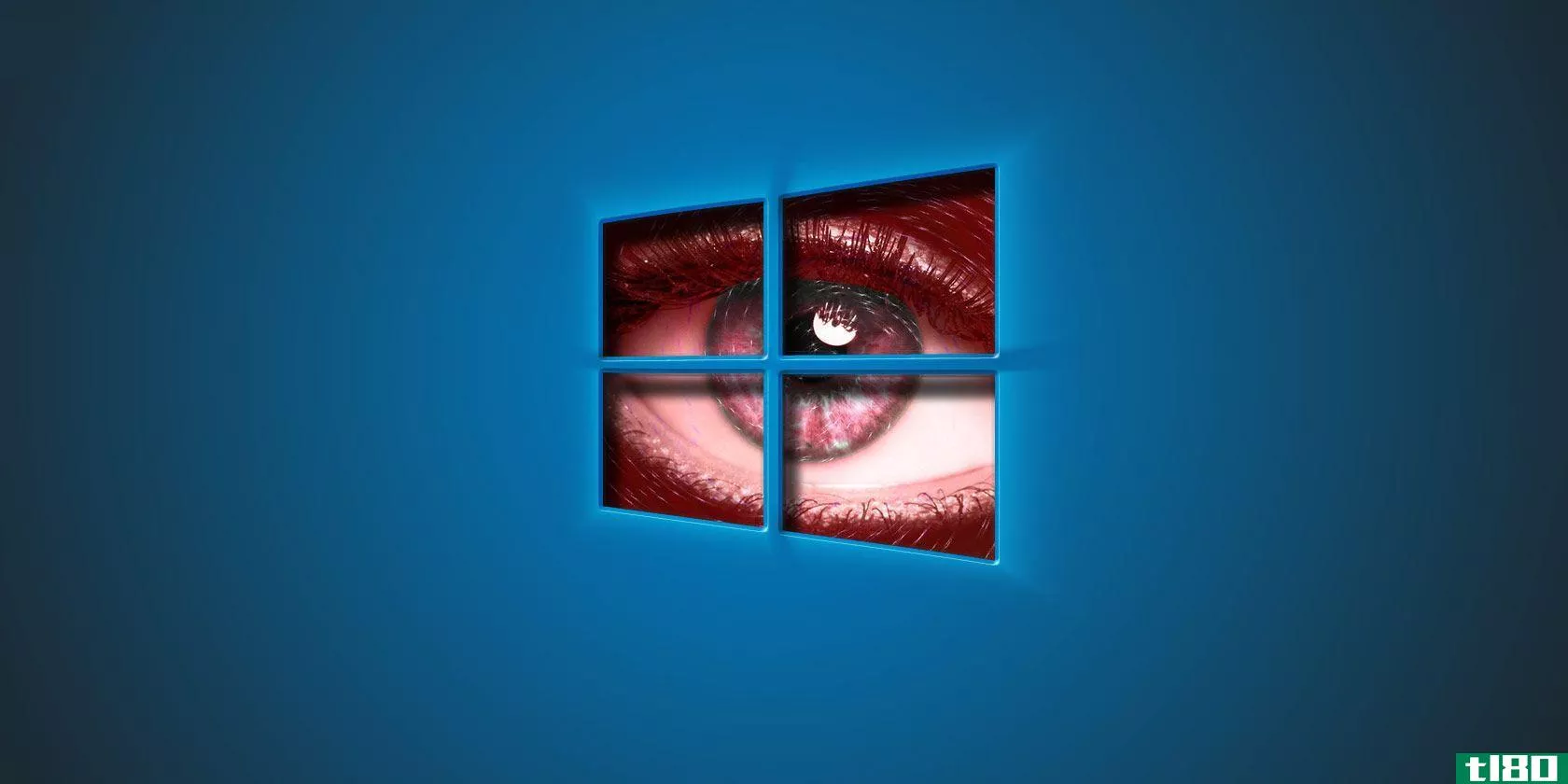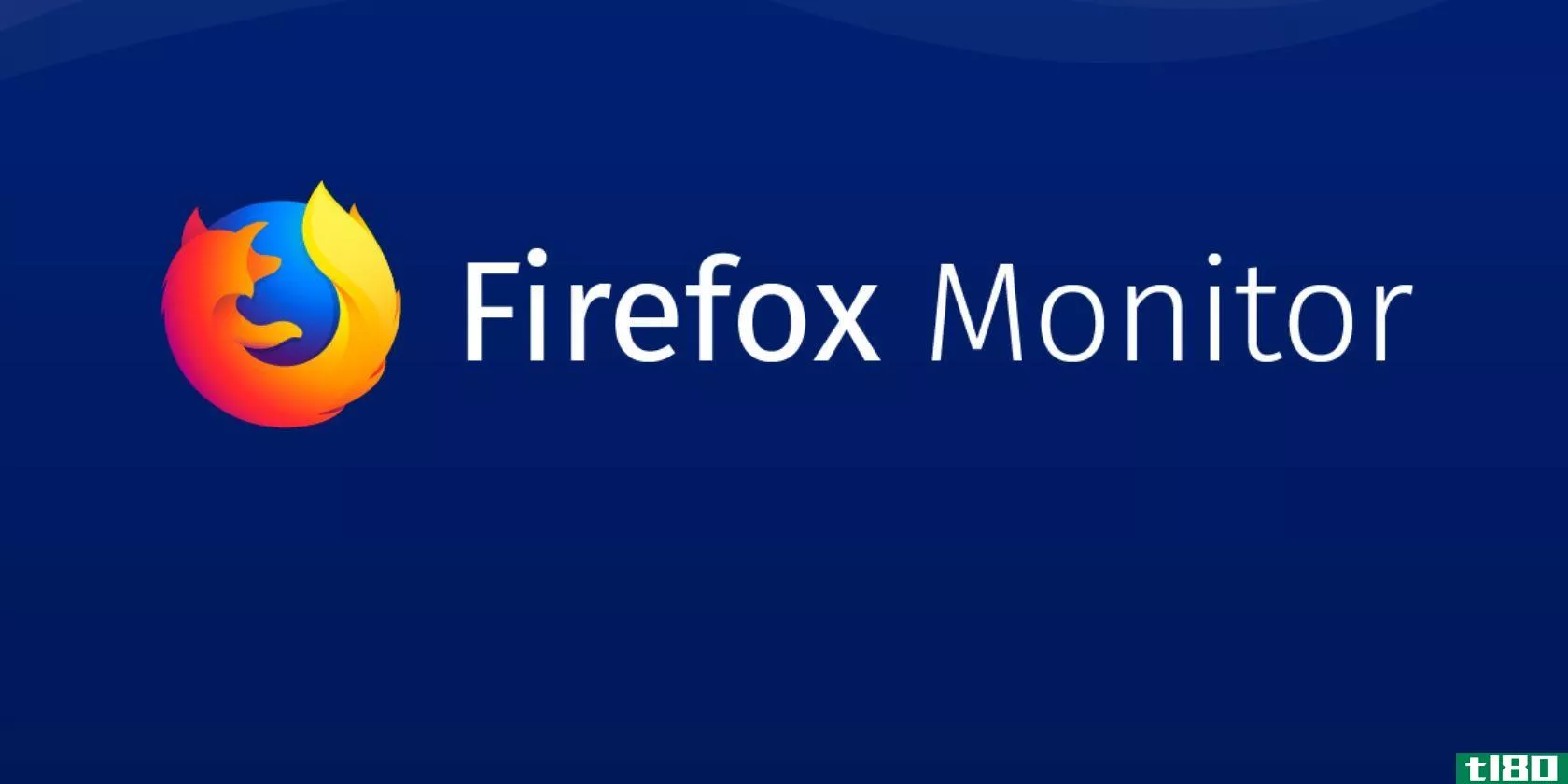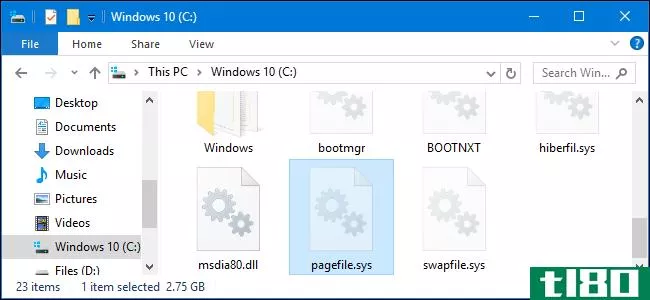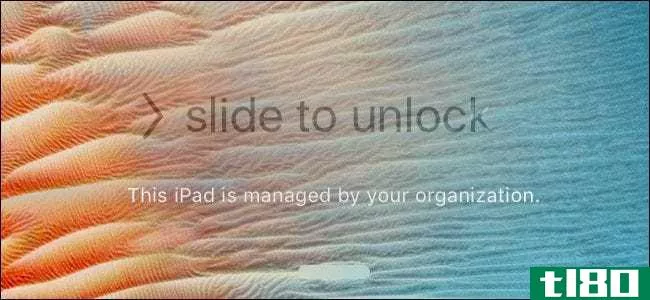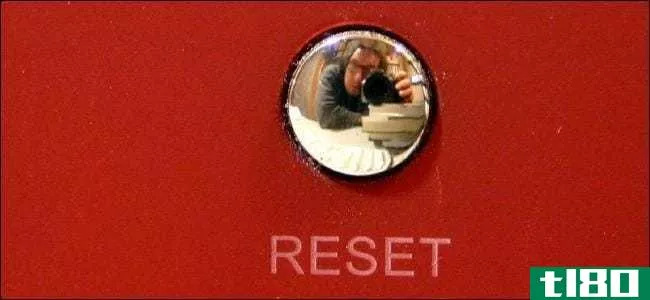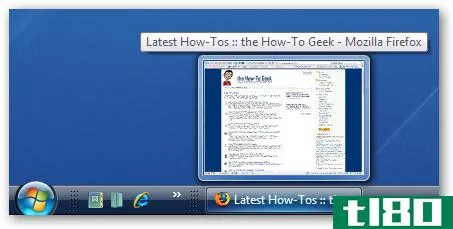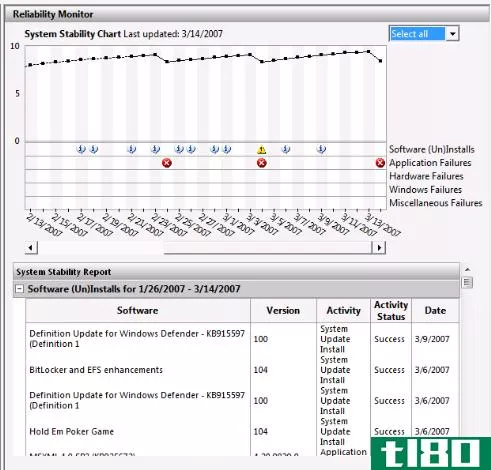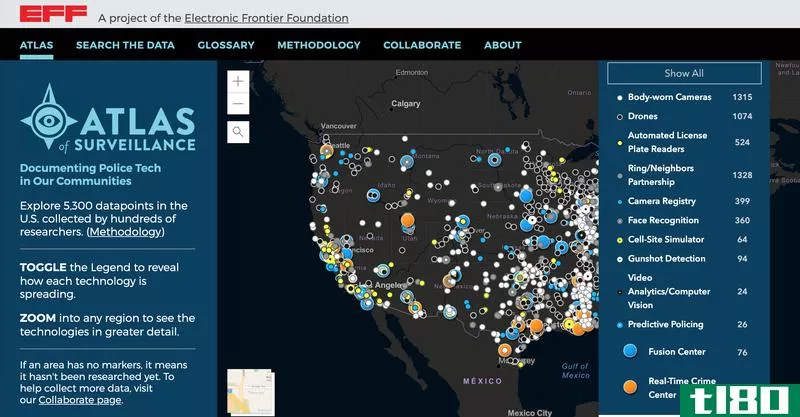如何使用regshot监视注册表
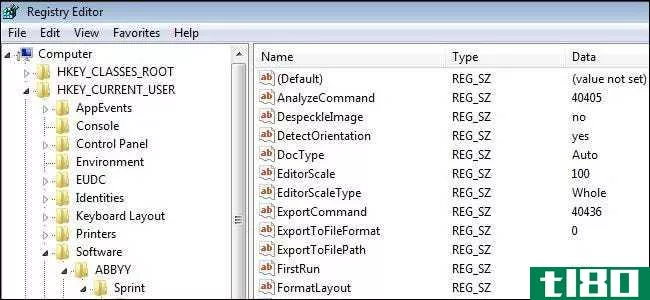
Regshot是一个很好的实用程序,您可以使用它来比较在安装或系统设置更改期间更改的注册表项的数量。虽然大多数PC用户永远不会真正需要这样做,但它是一个很好的工具,可以对注册表进行故障排除和监视。
regshot项目
Regshot是一个托管在SourceForge上的开源(LGPL)项目。2001年1月由M.Buecher、XhmikosR和天威设计并注册。从一开始,它就被无数次的修改和更新来改进它的功能。
此软件的目的是通过在任何系统更改之前或添加、删除或修改程序时创建注册表快照,然后在修改后再拍摄第二个快照,然后对它们进行比较,从而在两个不同的点比较注册表。
下载和使用regshot
有几个镜像可用于下载regshot,但出于本文的目的,我们将从原始的Sourceforge项目页面下载regshot。
一旦你下载了存档文件并解压缩了它,打开文件夹并找到里面的文件。因为它是一个独立的程序,所以您不需要经历任何安装过程。根据您使用的是86位还是64位版本的Windows,您将打开相应的Unicode应用程序。
最好以管理员身份打开它,方法是右键单击相应的文件,然后选择“以管理员身份运行”选项。
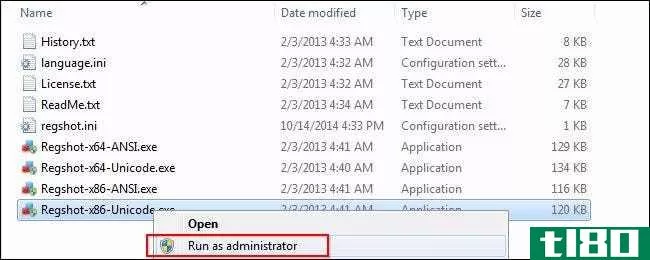
使用regshot跟踪系统更改
既然已经安装了regshot,就可以对它进行测试了。一旦你打开regshot,你将需要采取你的第一个快照将作为“之前”的快照。通过单击“1st shot”按钮,然后单击“shot”来执行此操作。请注意,该文件将作为TXT文件保存在“C:\Users\YOUR NAME\AppData\Local\Temp\”目录中,但您可以将其更改为所需的任何文件夹。
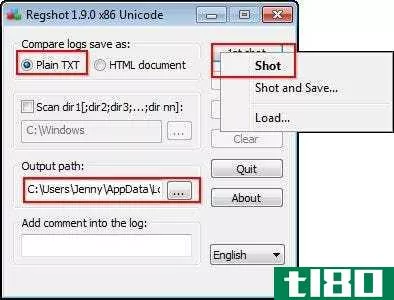
现在您已经拍摄了第一张照片,让我们开始通过打开控制面板进行更改。在“外观和个性化”部分,单击“更改桌面背景”选项。
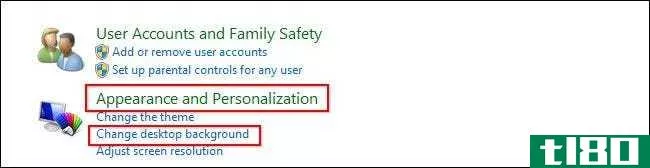
现在我们只需选择任何背景图像并通过单击屏幕右下角的“保存更改”应用更改。
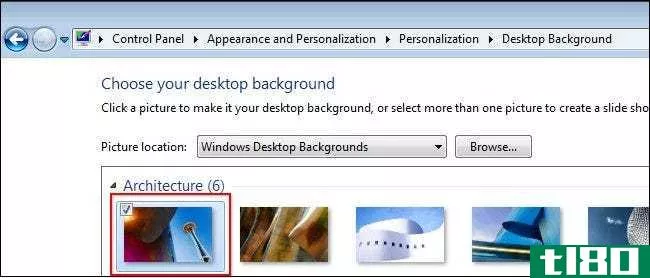
现在您已经进行了系统更改,现在是时候对注册表进行第二次快照,以查看是否进行了任何更改。通过返回regshot应用程序并单击“2nd shot”,然后单击“shot”来执行此操作
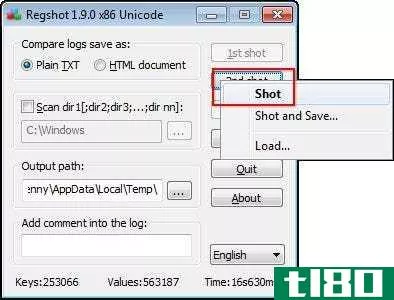
完成此操作后,您可能会注意到应用程序屏幕底部显示的数字已更改。在这种情况下,“键”和“值”都已更改。现在我们将点击“比较”按钮来比较拍摄前后。

这将显示一个“记事本”文件,其中包含更改的摘要。
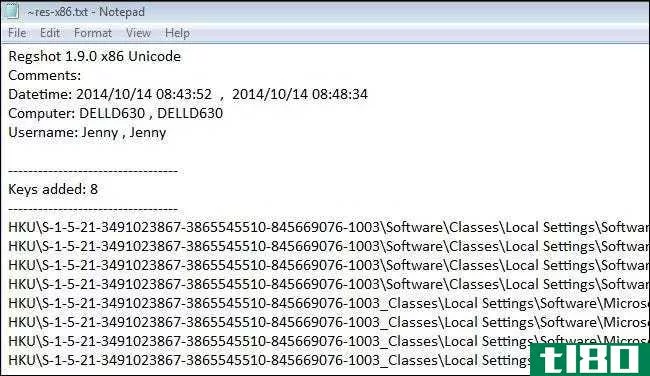
如果继续向下滚动文档,您将看到它概述了几个不同的方面,包括以下内容。请记住,数字会因计算机而异。
- 添加的键:8
- 增加值:36
- 修改值:25
- 更改总数:69(显示在文档底部)
除了列出更改之外,它还提供了通过更改桌面背景更改哪些键的详细信息。如果要手动操作这些关键点,这将非常有用。
监视安装更改
作为第二个例子,我们可以安装一个程序,所以我们将下载谷歌驱动器。在安装程序之前拍摄第一张快照。如果尚未关闭regshot,则需要清除所有快照才能重新开始。
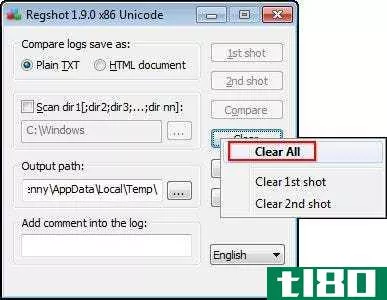
现在你已经做了,采取你的第一个快照,然后安装谷歌驱动器。

成功安装程序后,继续拍摄第二张快照。

现在可以比较快照之前和之后。我们的结果显示,在安装Google Drive期间进行了以下更改:
- 删除的密钥:8
- 添加的密钥:255
- 删除的值:1060
- 增加值:399
- 修改值:93
- 总变化:1815
当然,生成的文本文件还将包含每个更改的列表,以便您可以更仔细地检查它们。
监视卸载更改
为了查看卸载程序时注册表受到的影响,我们可以从regshot中清除快照。拍摄第一个快照,然后转到控制面板并卸载Google Drive。卸载Google Drive后,拍摄第二张快照以查看所做的更改。
- 删除的密钥:141
- 添加的键:9
- 删除的值:477
- 增加值:25
- 修改值:422
- 总变化:1074
您将注意到,安装修改了1815个键和值,而卸载只修改了1074个。这是因为并非所有的注册表项都会被编辑或删除。
- 发表于 2021-04-11 05:34
- 阅读 ( 145 )
- 分类:互联网
你可能感兴趣的文章
不要让Windows10监视你:管理你的隐私!
...的目的是阻止所有的微软遥测。该包包括70个策略和250个注册表项,停用40个后台应用程序,删除预装应用程序(如OneDrive)的脚本,以及向主机文件添加条目从而阻止遥测服务器的脚本。 ...
- 发布于 2021-03-14 04:39
- 阅读 ( 182 )
windows10环境下如何提高壁纸质量
... 要更改此设置,请在“开始”菜单中键入regedit以打开注册表编辑器。记住,更改注册表可能是危险的,所以在这里要小心。向下导航到: ...
- 发布于 2021-03-16 21:31
- 阅读 ( 345 )
firefox监视器检查被盗密码
...积极成果后,该公司正式推出了Firefox Monitor。你甚至不必使用Firefox浏览器来使用Firefox监视器。 ...
- 发布于 2021-03-23 14:35
- 阅读 ( 137 )
如何从mozilla的firefox监视器获取数据泄露警报
...但许多工具都免费集成到浏览器中。 下面,我们将讨论如何使用Firefox的内置安全工具:一个名为Firefox Monitor的数据泄露监控服务。 什么是firefox监视器(firefox monitor)? Firefox Monitor是Mozilla提供的一项服务,它与“我已经被授权...
- 发布于 2021-04-01 14:47
- 阅读 ( 160 )
如何自定义windows10的外观
...不能将它们设置为不同的颜色。然而,我们有一个快速的注册表黑客,至少可以让你保持一个黑色的背景在你的开始菜单和行动中心。第二个选项在活动窗口的标题栏上使用强调色,但是如果您也希望在非活动窗口上使用强调色...
- 发布于 2021-04-07 23:29
- 阅读 ( 229 )
如何让windows在关机时清除页面文件(以及何时清除)
...用瘦客户机系统,则此选项非常有用。 家庭用户:使用注册表编辑器在关机时删除页面文件 如果您有Windows的家庭版,则必须编辑Windows注册表才能进行这些更改。如果您有Windows Pro或Enterprise,您也可以这样做,但是在注册表中...
- 发布于 2021-04-08 16:22
- 阅读 ( 158 )
如何将iphone或ipad置于“监督模式”以解锁强大的管理功能
...定员工的设备一样。 关于监督你需要知道什么 相关:如何在iOS9及更早版本中隐藏iOS内置应用 如果你负责一个大型组织的设备,你可能会想用苹果的设备注册程序来无线监控你的设备。我们将在这里介绍手动方法,任何拥有Mac...
- 发布于 2021-04-09 17:18
- 阅读 ( 198 )
如何在Windows10中添加和监视孩子的帐户
...分钟内保护和监控他们的活动。 今天,我们将向您展示如何在Windows10上设置儿童帐户,并简要介绍Microsoft家庭安全设置。 建立孩子的帐户 在windows10上设置用户帐户并没有很大的不同,但是正如我们最近解释的,它与windows8.1中...
- 发布于 2021-04-09 18:05
- 阅读 ( 153 )
如何将windows程序重置为其默认设置
...任何内容之前,请格外小心。如果删除了错误的文件夹或注册表项,则可能会删除其他程序的设置或导致系统配置出现问题。以下是大多数程序存储设置的位置: 您的用户帐户的AppData文件夹:您可以通过将C:\Users\NAME\AppData**文...
- 发布于 2021-04-11 07:34
- 阅读 ( 116 )
赏金(已付!)用于增加windows vista任务栏预览大小
...在想办法增加windowsvista任务栏预览窗口的大小。我搜索了注册表,使用进程监视器试图找到隐藏的注册表项,并查看了我在任何地方都能找到的所有设置。 比赛现在结束了。 所以我决定,为了纪念我们的10k用户,我将提供103.15...
- 发布于 2021-04-14 13:40
- 阅读 ( 86 )